Si cambias de PC, ¿vale con ponerle el SSD del antiguo y tendrás todo igual?

Es una pregunta a la cual igual necesitas respuesta ahora, o, simplemente, te interesa por si algún día tienes pensado cambiar tu ordenador, ya que supondría muchos menos problemas, además de un ahorro de dinero en cuanto a no tener que comprar un nuevo SSD sino quieres perder lo que tienes en el anterior.
Sea como sea, hoy vamos a desvelar en que ocasiones podrías utilizar un SSD antiguo para instalar en un nuevo ordenador y no perder ningún dato, incluido el Sistema Operativo, por lo que nos ahorraría mucho tiempo en tener que instalar y pasar todo de nuevo.
Así puedes cambiar de PC tu SSD
La forma es muy sencilla, solo tendrás que poner tu vieja unidad de almacenamiento en tu nuevo ordenador. Ya está, no tiene mucha más ciencia. En prácticamente todas las ocasiones te funcionará, incluso si pasas de AMD a Intel o viceversa.
Eso sí, puede que algunos drivers y actualizaciones sí necesites, debido al resto de componentes, placa y demás. Sin embargo, eso es algo mucho más sencillo y que no nos llevará tanto tiempo, por lo que, si estabas pensando en adquirir un ordenador nuevo, que sepas que lo más probable es que te funcionará sin ningún inconveniente.

Esto es algo que mucha gente obvia al cambiar de ordenador, y es que, la memoria RAM o el disco duro (además de los SSD) son una de las cosas más compatibles y que podemos aprovechar con una nueva placa, si elegimos una compatible con estos (la mayoría). Y, aunque no son los componentes más caros de un nuevo PC, sí que nos harán ahorrarnos algún dinero y sobre todo tiempo.
Otra opción es adquirir una nueva unidad de almacenamiento SSD, si el anterior se nos ha quedado corto, sin embargo, podremos instalar ambos y pasar los archivos que queramos de uno a otro directamente entre carpetas en el escritorio, sin necesidad de un equipo externo para hacer copias ni métodos más lentos. Además de no tener que instalar de nuevo ese tedioso Windows que tanto suele tardar.
Así que nada, ya lo sabes, si nunca lo habíamos pensado, aquí tienes la solución. Este tipo de SSD son compatibles con cualquier equipo, incluso las consolas como PlayStation o Xbox llevan uno incorporado que podremos usar en nuestro PC, aunque en este caso, sí que tendremos que formatearlo para poder usarlo con otro tipo de formato, cosa que entre ordenadores no pasa.

De todas formas, los SSD, a diferencia de los HDD, son mucho menos resistentes, y su vida útil estará marcada por el desgaste y tiempo que los hayas usado, por lo que si hablamos de una unidad de hace muchos años, igual es mejor pensar en sustituirla, sobre todo, por no quedarnos un día sin archivos de forma repentina, y haber perdido más que ganado. O al menos, solo utilizarlo como copia de seguridad y para transferir todo al nuevo PC, no como nueva pieza de un ordenador que acabemos de montar y que tenga un coste elevado.
Todo esto os lo contamos desde la experiencia: hace poco, cambiamos la placa base y el procesador del sistema de pruebas de HardZone, reutilizando el SSD, fuente, gráfica y demás. Tras hacerlo, Windows arrancó a la primera sin problemas y sin arrojar ni un solo mensaje de error (también debemos decir que ambas placas eran ASUS y la plataforma seguía siendo Intel, pasamos de un 12900K a un 14900K).
Ojo con la licencia de Windows
Vale, te hemos confirmado que puedes cambiar de PC utilizando tu SSD antiguo y tendrás todas tus cosas prácticamente sin problemas en la mayoría de los casos, pero hay algo que sí que suele suceder y es que la licencia del sistema operativo puede «irse». ¿Por qué? Porque cuando activas Windows en tu PC, la licencia se asocia a la placa base, y es precisamente cuando cambias de placa base que la licencia deja de ser válida, o al menos así lo detectará el sistema operativo que tenías instalado en el SSD que has reutilizado.
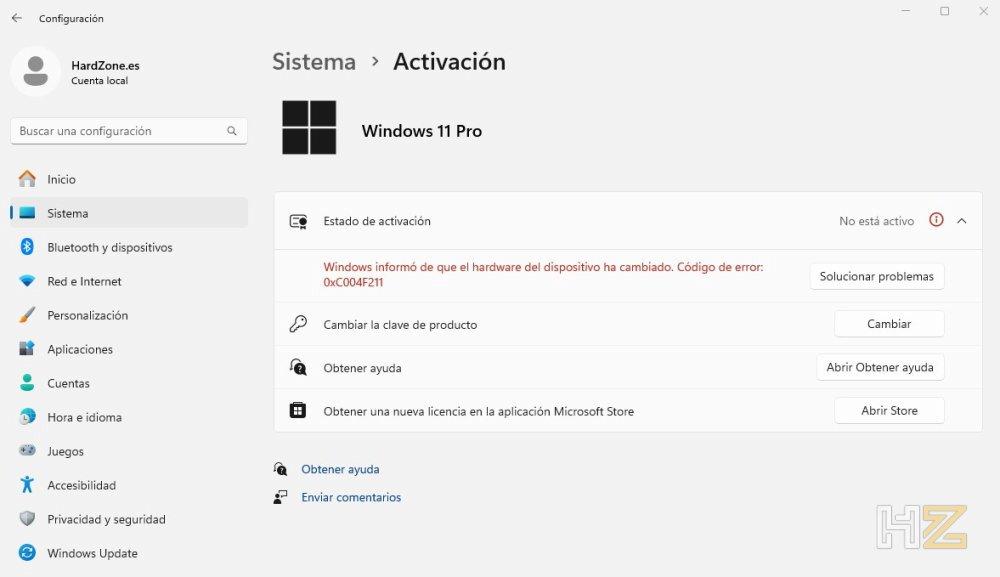
Verás un mensaje como el que te mostramos en la captura de arriba (si te estamos contando todo esto es porque acabamos de comprobarlo y es lo que nos ha sucedido a nosotros: literalmente hemos cambiado placa y procesador reutilizando el resto de hardware y este ha sido el único problema que hemos tenido), y Windows estará sin activar.
Lo que hay que hacer en estos casos es cambiar la clave de licencia por una válida o, si tenías una licencia original, reactivarla siguiendo el asistente que el propio sistema operativo te ofrece (el botón «solucionar problemas» justo al lado del mensaje de error).
